16 - 添加搜索框
在前面的步骤中,我们实现了在图片网格和幻灯片之间切换的功能。接下来的几个步骤,我们将实现根据查询字符串过滤图片的功能。
我们会分两步进行:
- 首先,在图片网格上方的菜单栏中添加一个搜索框。
- 然后,更新应用的状态,使其根据搜索框中的查询来过滤图片。
本步骤中,我们将重点添加菜单栏上的搜索框。
注意:如果你不想手动输入代码,可以在这里找到本步骤的完整代码:https://github.com/makepad/image_viewer/tree/main/step_16
你将学到的内容
在本步骤中,你将学习:
- 如何使用 Icon 来显示图标。
- 如何使用 TextInput 组件来输入文本。
添加放大镜图标
为了实现搜索框,我们需要一个放大镜图标,因此首先要把它作为资源添加到我们的应用中。
请进入 resources 目录,下载以下文件到该目录:looking_glass.svg
我们将使用这个文件作为放大镜图标。
定义变量
现在我们已经添加了放大镜图标,接下来在 DSL 代码中定义一个变量来引用这个放大镜图标。
在 app.rs 中,添加以下代码到 live design 代码块的顶部:
定义 SearchBox
既然我们已经有了引用占位图像的方法,现在可以添加 SearchBox 的定义了。SearchBox 是一个简单的容器,组合了一个 Icon 和一个 TextInput。Icon 是用来显示图标的简单组件,而 TextInput 用于输入文本。
在 app.rs 中,添加以下代码到 live design 代码块,位于 MenuBar 定义的上方:
这段代码定义了一个搜索框(SearchBox),具有以下属性:
width: 150和height: Fit确保搜索框占据所需的空间。align { y: 0.5 }确保搜索框垂直居中。margin { left: 75 }确保搜索框左侧有一定的边距(避免与 Mac 上的窗口按钮重叠)。
搜索框中的图标(Icon)具有以下属性:
icon_walk { ... }控制图标的布局方式。width: 12使图标宽度为12像素。
draw_icon { ... }控制图标的绘制方式。color: #8使图标呈现红色。svg_file: (LOOKING_GLASS)设置了放大镜图标作为 SVG 文件。
搜索框中的文本输入框(TextInput)具有以下属性:
empty_text: "Search"确保输入框为空时显示字符串“Search”。text_style: { ... }控制文本的样式。font_size: 10确保文本大小为10磅。
color: #8确保文本颜色为红色。
更新菜单栏(MenuBar)
既然我们已经有了一个搜索框(SearchBox),接下来让我们更新菜单栏的定义,将搜索框包含进去。
在 app.rs 文件中,找到 live design 块中的 MenuBar 定义,替换成下面的代码:
检查到目前为止的进展
让我们检查一下到目前为止的进展。
确保你当前在你的包目录下,然后运行以下命令:
如果一切正常,你现在应该能在菜单栏中看到一个搜索框,位于我们之前创建的图片网格上方:
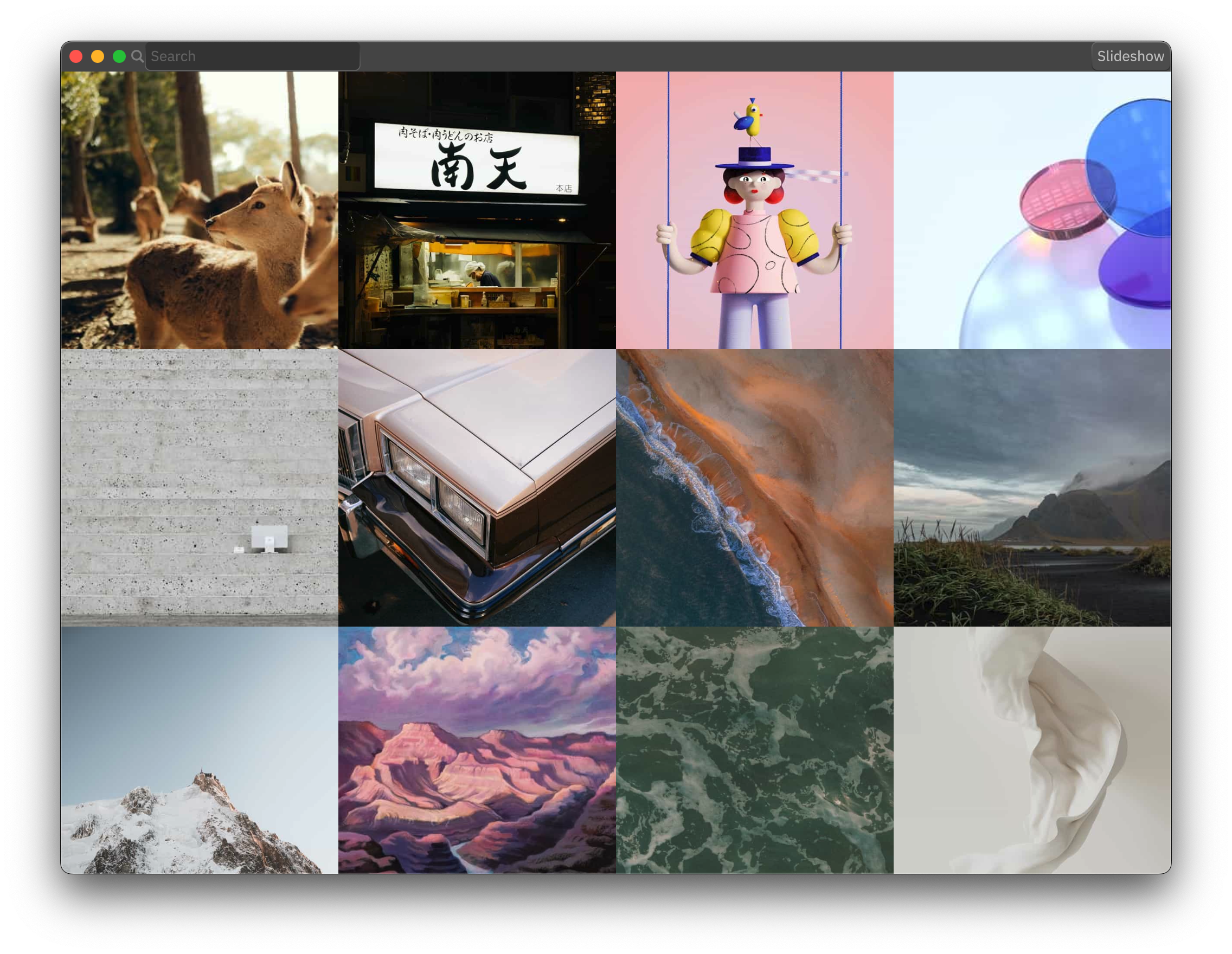
下一步
在这一步,我们在图片网格上方的菜单栏中添加了一个搜索框。下一步,我们将更新应用的状态,根据搜索框中的查询内容过滤显示的图片。